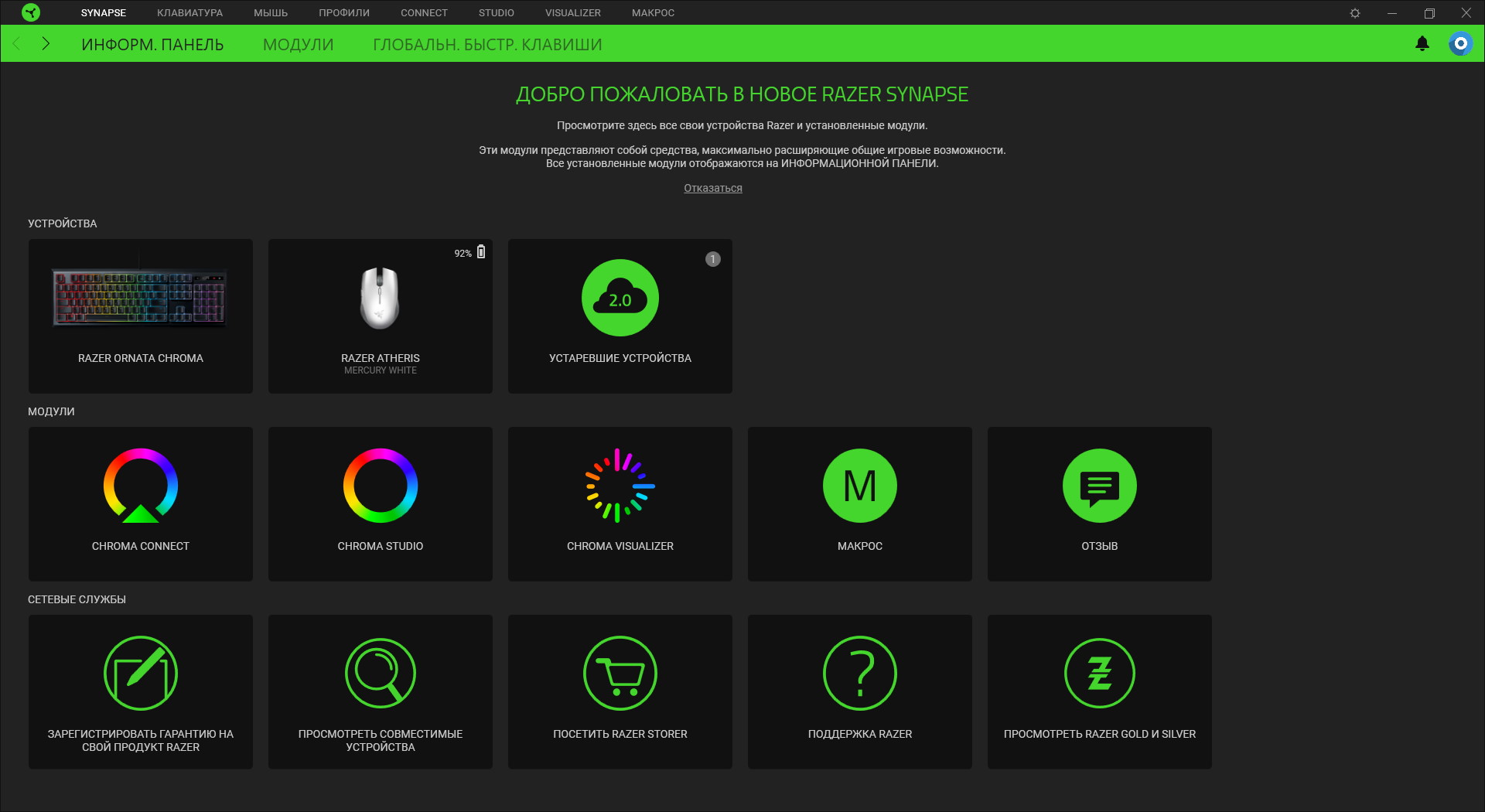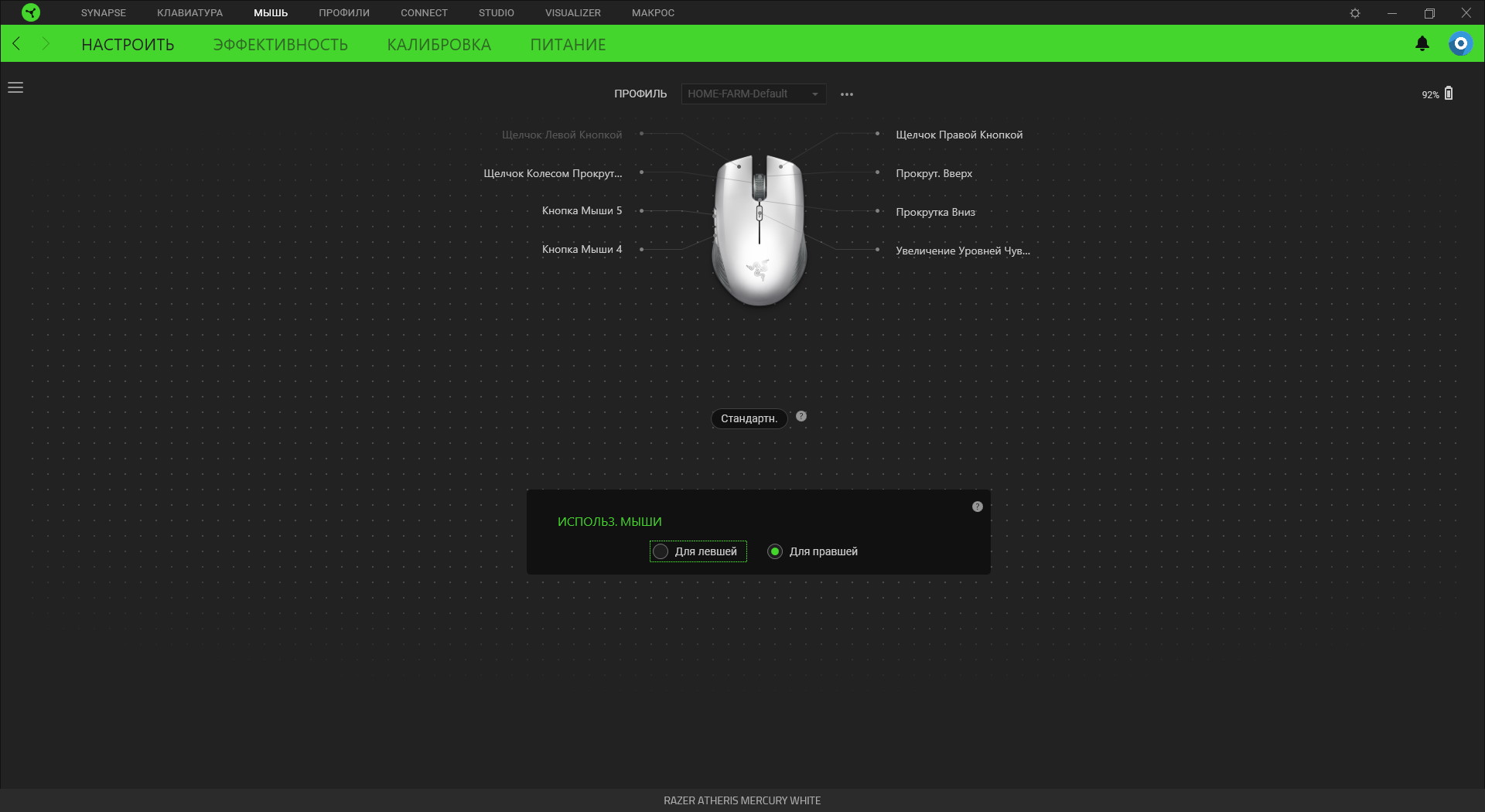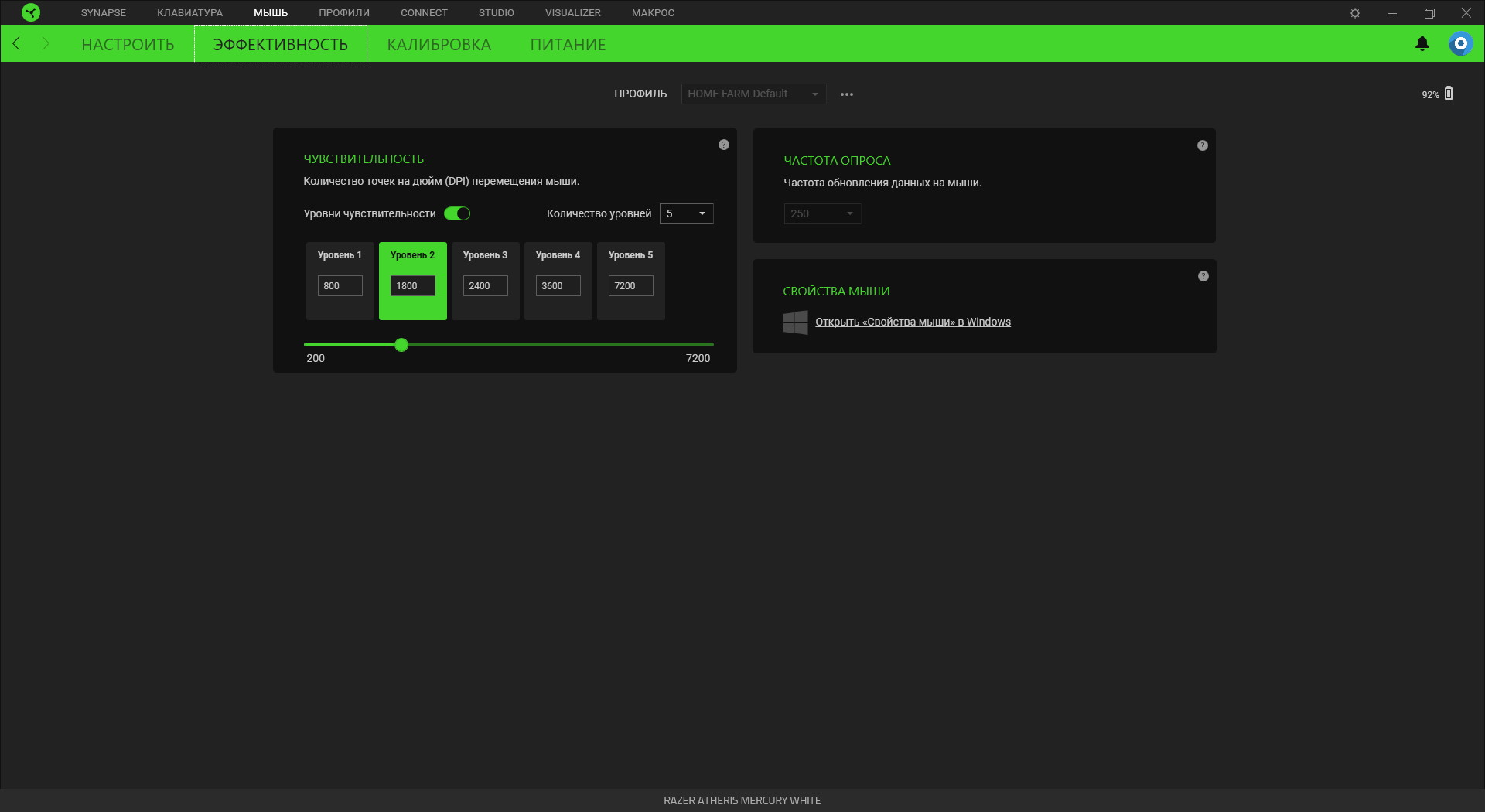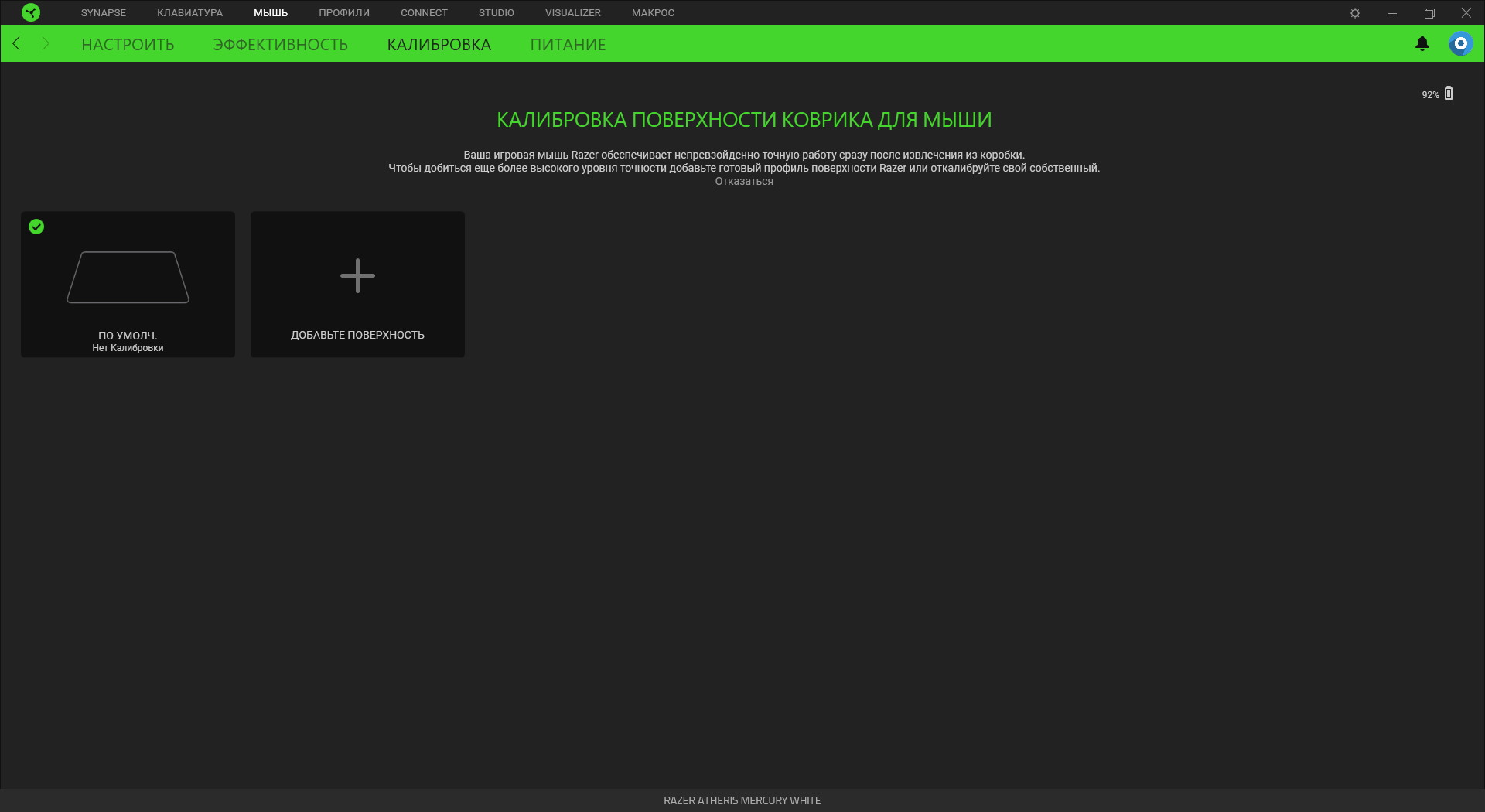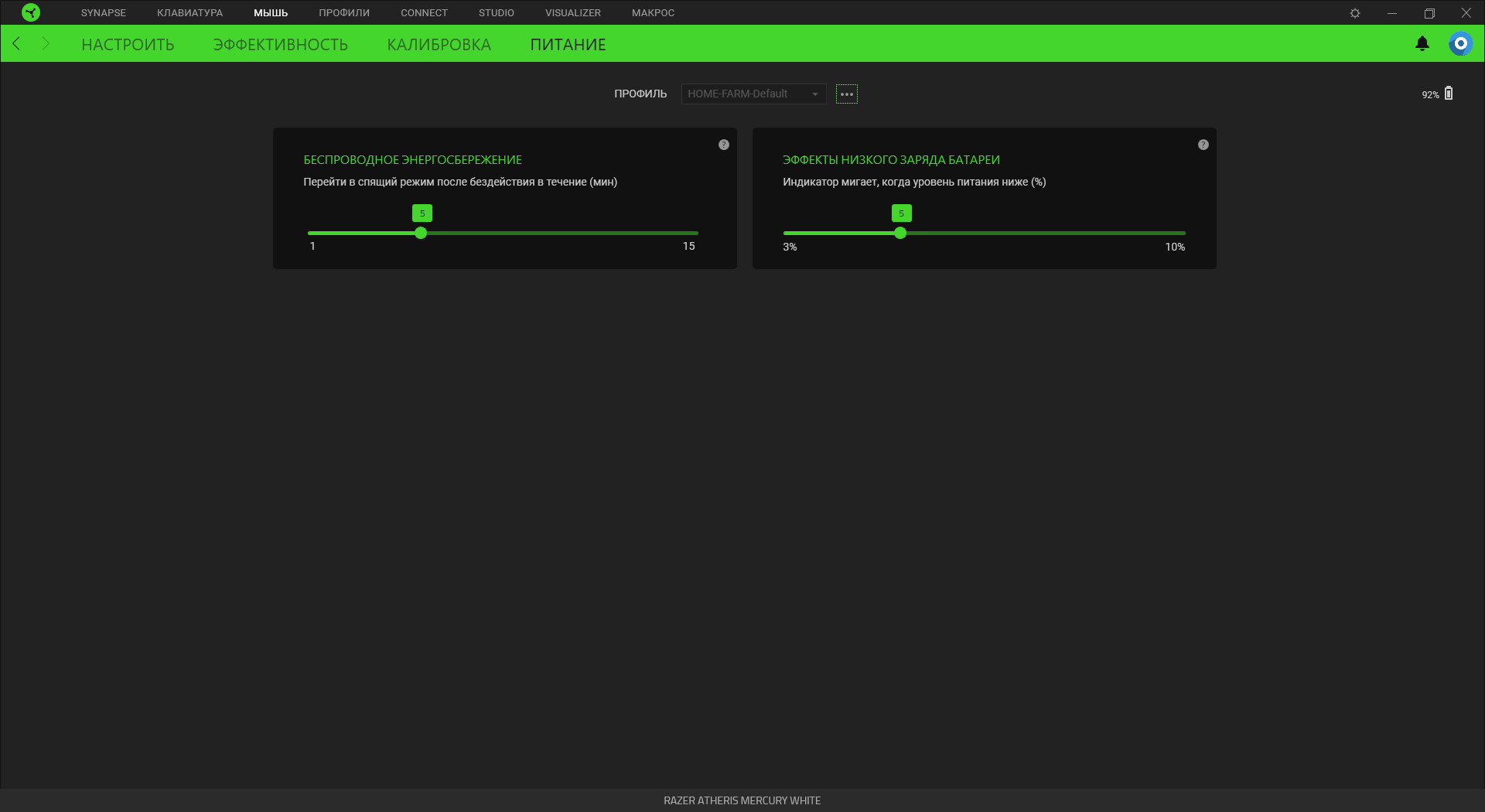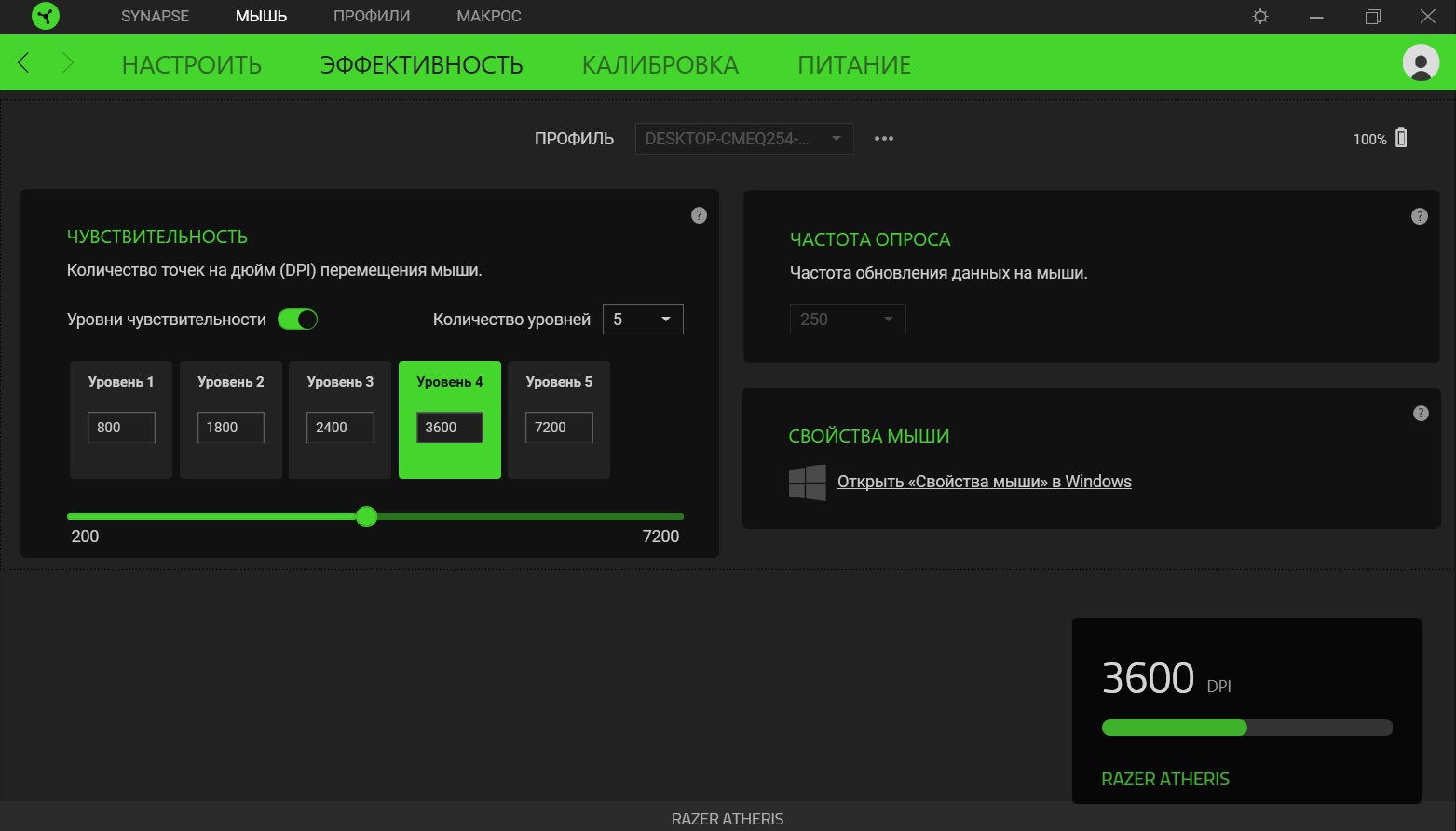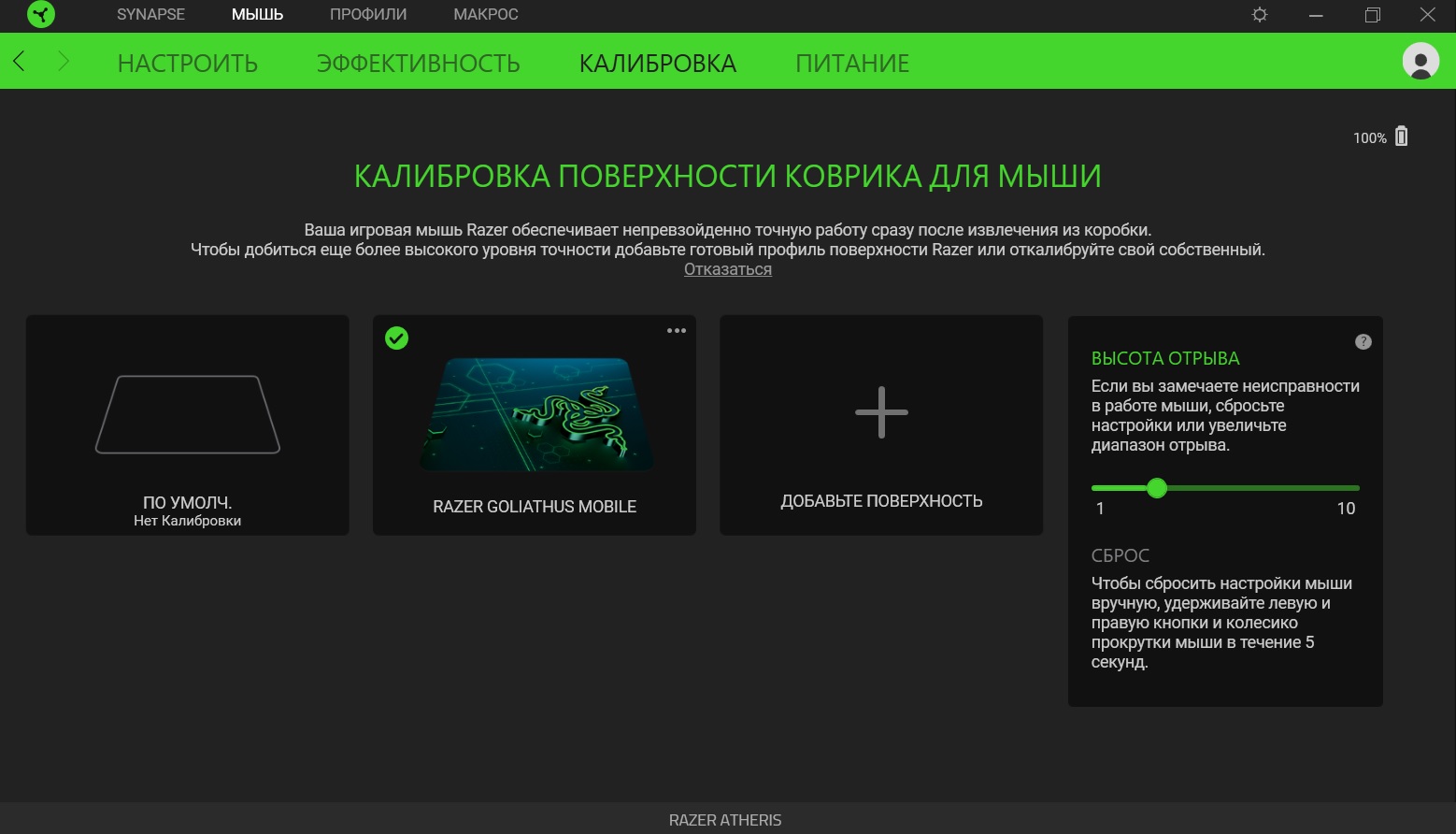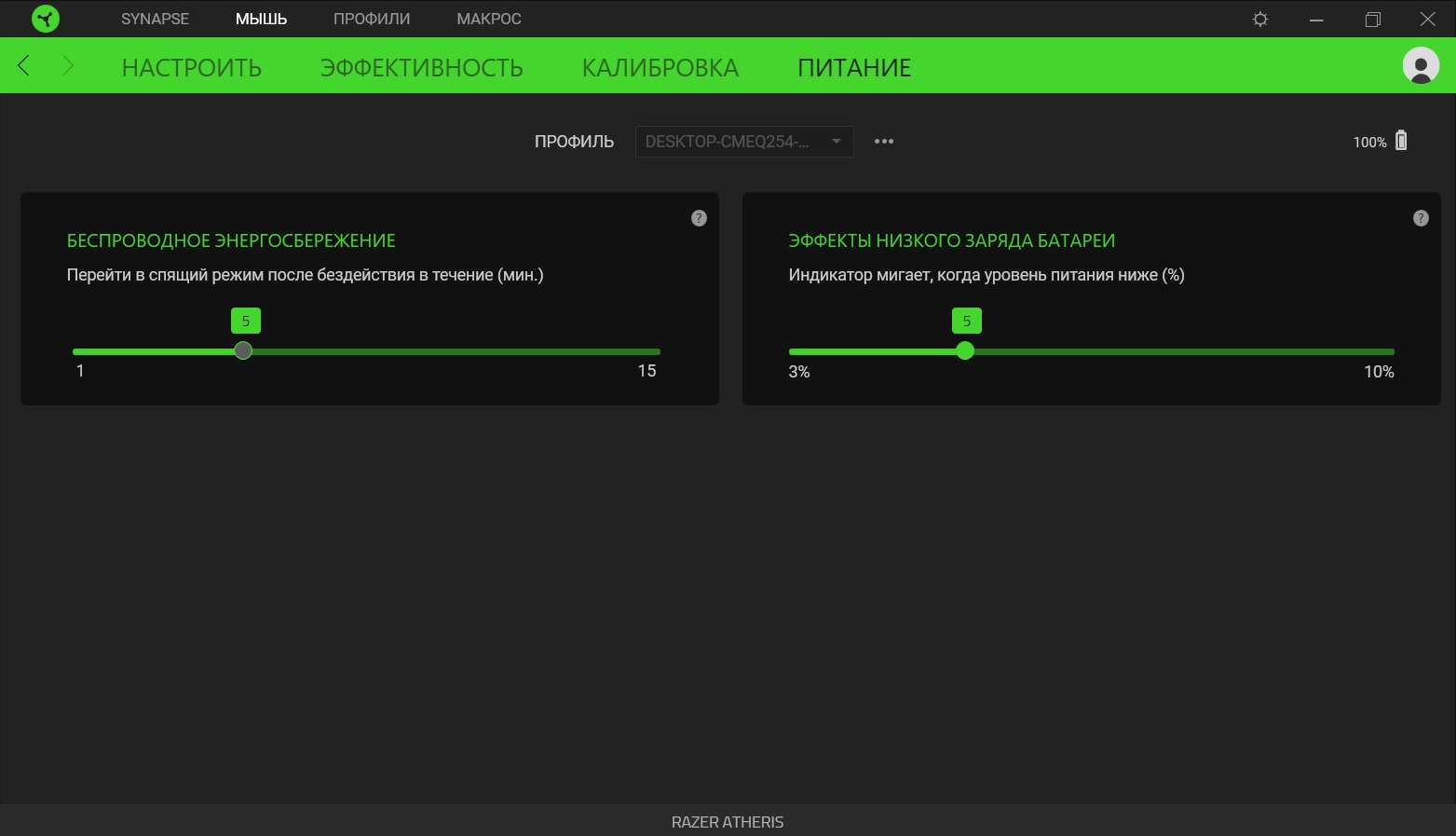- Обзор беспроводной мыши Razer Atheris
- Технические характеристики
- Внешний вид и устройство
- Использование и софт
- Вердикт по Razer Atheris
- How to Connect Razer Atheris Bluetooth? (In 5 Steps)
- How to Connect Razer Atheris Bluetooth?
- Обзор беспроводной мышки Razer Atheris Wireless
- Особенности
- Razer Synapse 3
- Технические характеристики
Обзор беспроводной мыши Razer Atheris
Не играми едины! Иногда надо и поработать, а в современно мире без мышки (для среднестатистического пользователя ПК) уже никуда. Вдвойне приятно, если с помощью одной мыши можно выполнять и офисные задачи, и играть после работы. Сегодня мы рассматриваем беспроводную мышь Razer Atheris, которая подойдет как любителям починить в офисе, так и неприхотливым геймерам.
Технические характеристики
Бренд: Razer
Модель: Atheris
Сенсор: Оптический
Разрешение сенсора: до 7200
Максимальная скорость: 220 IPS
Максимальная акселерация: 30 g
Частота опроса: 1000 Гц / 1 мс
Количество кнопок: 6, программируемые
Форма: для правой или левой руки, хват когтевой или пальцами
Материал корпуса: ABS пластик
Цвет: белый (Mercury White)
Подсветка: двухцветная (1 зона)
Интерфейс подключения: Bluetooth 4.0, 2.4 GHz
Время работы: до 350 часов
Вес: 66 г. (только мышь); 133 г. (две батарейки);
Совместимость: Windows, Mac. В некоторых случаях понадобится USB порт.
Фирменное ПО: Razer Synapse 3
Стоимость: от 3 618 рублей
Мышь Razer Atheris поставляется не в традиционной упаковке Razer, как вы могли подумать. Она принадлежит к линейке аксессуаров Mercury, где каждый продукт выполнен в “ртутном” варианте расцветки. Или бело-сером, если вам так удобнее. Эта особенность коснулась и упаковки – фронтальная часть окрашена в бело-серые тона, но по центру все еще можно лицезреть сам продукт.
Задник полностью черный, мышь тоже присутствует. Здесь перечислены основные особенности Razer Atheris – до 350 часов работы от двух батареек типа АА (при использовании Bluetooth), оптический сенсор на 7200 DPI и возможность выбора типа подключения – через уже упомянутый Bluetooth или через радиоканал на частоте 2.4 ГГц с использованием донгла. А, и два года гарантии – приятная фишка.
Внутри коробки достаточно традиционный набор: сама мышь Razer Atheris, пара AA батареек, приветствие от CEO Razer, подробная инструкция на нескольких языках и две фирменные наклейки. Маловато. Хочется чего-нибудь фирменного, например чехла или мини-коврика размером с мышь.
Внешний вид и устройство
Как уже упоминалось выше, Razer Atheris принадлежит к линейке “белоснежных” устройств Mercury и выполнена в полностью белом цвете с налетом серого. В арсенале бренда есть точно такая же мышь, но в традиционном черном цвете. Какая из них лучше – дело вкуса.
Сразу скажем, что Razer Atheris это очень маленькая мышь – ее размеры составляют 99,7 x 62,8 x 34,1 мм. Если у вас большие ладони, то сразу мимо, либо использовать очень странный вид пальцевого хвата. Маленькие и средние ладони здесь будут идеальны и никакого дискомфорта вы не испытаете. В остальном перед нами классическая симметричная мышь, которой могут пользоваться как правши, так и левши.
Если взглянуть на мышь сверху, то можно увидеть стандартный набор – две основные кнопки, единые с верхней крышкой; между ними – колесо прокрутки серого цвета с металлическим ободком; кнопка синхронизации со светящимся элементом и логотип бренда. Последний – без подсветки.
Колесо прокрутки приятно-тугое и прокручивается именно так, как этого ожидаешь. Здесь без сюрпризов. Для любителей цепкости, на колесе есть небольшие выступы, позволяющие избежать проскальзывания при прокрутке.
С левой стороны мыши – две дополнительные кнопки, которые обычно выполняют функцию вперед/назад. С правой стороны таких кнопок нет. Зато и там, и там – прорезиненные вставки серого цвета, предотвращающие выскальзывание мыши. И если вы, внезапно, левша, то можете без проблем пользоваться Razer Atheris. Если отключить или не нажимать на боковые кнопки с левой стороны, мышь можно использовать любой рукой без каких-либо преград.
Снизу мыши расположилось окно сенсора на 7200 DPI и трехпозиционный переключатель режимов – мышь выключена, соединение через Bluetooth или же радиоканал (2.4 ГГц). Здесь же три глайда серого цвета. Никаких отступов или углублений для их замены нет, но вы вряд ли их сотрете в пыль, так что не страшно.
На заднике верхней крышки есть небольшое углубление, поддев которое можно снять саму крышку и добраться до отсека для батареек и беспроводного донгла. Здесь же можно увидеть переключатели – скорее всего фирменные, но Razer ничего про них не рассказывает.
Беспроводной донгл вставлен в мини-отсек между двух батарей и это идеальный вариант его размещения – так вы его точно не потеряете.
Батарейки (AA) вставляются классически – с разным направлением полярности. Обратите внимание, что на пластике батарейного отсека указана корректная полярность.
Вместе с батарейками Razer Atheris весит около 133 грамм, а без них – 66 грамм. Не тяжело, но и не легко. В любом случае, рука не устает после продолжительного использования.
Использование и софт
Поскольку мышь Razer Atheris и игровая, и офисная, то и тестировали мы ее в двух типах приложений. В офисном режиме никаких нареканий нет. Клики, прокрутки, сенсор – все отлично. А вот с играми сложнее. Если вы играете время от времени, да еще и на ноутбуке, то Razer Atheris вам отлично подойдет. Если же вам по душе большой ПК и динамичные игры, то тут все будет зависеть от ваших рук. И речь не про скилл. Если мышь с первого раза удобна легла в ладонь, то и играть будет удобно, а вот если есть небольшой дискомфорт от небольшого размера корпуса, то можете смело забыть про Dota2, Fortnite и тому подобное – рука будет банально уставать постоянно ловить мышь.
Если это вас не пугает, то смело в бой, предварительно вооружившись фирменным ПО Razer Synapse. Razer Atheris из новых моделей мышей бренда и поддерживает переосмысленный и доработанный Synapse 3, который, правда, доступен только для платформы Windows. На Маке мышь работает, но все настройки придется производить штатными методами.
Если же вы используете Windows, то Synapse 3 может предложить большой выбор настроек. Это, правда, актуально для других мышей (и других аксессуаров) производителя, где есть полноценная подсветка Chroma. Но и Razer Atheris есть чем похвастаться. Мышь распознается софтом автоматически и добавляет ее в список подключенных устройств и даже отображает уровень заряда батарей.
После клика по мышке мы попадаем на экран настройки кнопок устройства. Здесь можно переназначить любую кнопку. При этом на выбор даются не просто стандартные команды мыши, а огромнейший диапазон возможностей – клавиатурыне, кнопки, макросы, запуск софта, управление звуком и много чего еще. Поле для любителей экспериментов.
Вкладка эффективность позволяет настроить уровень DPI и действие соответствующей кнопки на мышке. Здесь можно задать количество уровней переключения и назначить каждому уровню свое уникальное значение. Примечательно, что при клике в углу экрана будет выскакивать подсказка, сигнализирующая о текущем выбранном режиме. Здест настраивается частота пороса.
Раздел калибровка подходит тем, у кого есть коврики от Razer. Мышь и без него отлично работает, но если такая возможность, следуйте рекомендациям и пользуйтесь фирменными поверхностями. Здесь выбираете модель коврика и калибруете сенсор под его поверхность путем простых движений.
Раздел питание говорит сам за себя. Здесь настраивается время, когда мышь уходит в спящий режим после бездействия, тем самым экономя заряд батарей. Здесь же можно установить остаточный процент заряда, при котором мышка будет мигать единственным индикатором (не более 10% оставшегося заряда).
Вердикт по Razer Atheris
Razer Atheris будет идеальной спутницей во время поездок или если по работе вам приходится постоянно работать в различных местах с ноутбуком. Два типа соединения, небольшой вес и размеры – именно то, чего ждешь от эргономичной и продуктивной мыши. Большим плюсом является ее симметричность, что оценят левши, а премиальные материалы будут радовать глаз и руку. Рекмоендуем.
How to Connect Razer Atheris Bluetooth? (In 5 Steps)
As we know, Razer Atheris is a gaming mouse used by gamers to get the best sensitivity of the cursor during their stream. It was designed to use with PCs. However, some PC users want to set up the Razer Atheris mouse with their PCs through Bluetooth. This mouse can be used with a PC under certain circumstances. For this reason, a detailed guideline is given with all steps for those users who want to set up the Razer Atheris mouse on their PCs. We’ll be discussing more details about the process below, including whether or not it’s even possible.
How to Connect Razer Atheris Bluetooth?
Connecting The Razer Atheris VIA Bluetooth Mode
This gaming mouse has two features to connect with PCs. One is connecting through a dongle and the second is connecting through Bluetooth. However, some users face difficulty in connecting the Razer Atheris mouse through Bluetooth. If you are one of them and want to connect the mouse with your PC through Bluetooth, then you need to follow the few steps mentioned below.
- Make sure you have the switch set to Bluetooth mode which is available at the bottom of the mouse.
- Now you will have to hold down the two mouse side buttons along with the dedicated DPI button for around 3 seconds. An LED should start blinking twice to tell you that the device has gone to pairing mode.
- Go to the Bluetooth settings on your PC and ensure you have it turned on.
- Under the devices section, search for your device.
- You may have to wait a couple of seconds before you finally get the LED indicator to tell you that you have the mouse paired.
After you have the device connected and paired, all you need to do is to make sure that you keep it within range.
All in all, if you are a user of the Razer Atheris mouse and you want to set up the mouse with your PC through Bluetooth, then attempt the following steps:
- Start with pushing the switch to the Bluetooth mode.
- Now you will have to hold down the two mouse side buttons along with the dedicated DPI button for around 3 seconds. An LED should start blinking twice to tell you that the device has gone to pairing mode.
- Turn on the Bluetooth of your PC and search for new pairing devices and then pair your mouse from the displayed list of the devices.
These are the steps to set up the Razer Atheris mouse with your PC through Bluetooth. On the other hand, even after attempting all of these steps you are not able to set up the Razer Atheris mouse on your PC through Bluetooth, then there might be a problem with the mouse. In this case, contact technical support to fix this issue.
Обзор беспроводной мышки Razer Atheris Wireless
Без проблем работать даже в кафе, уверенно себя чувствовать в любой компьютерной игре и забыть о батарейках — все это вы сможете с мышкой Razer Atheris Wireless, читайте обзор.
Продолжаем обозревать компоненты мобильного геймерского комплекта от компании Razer. Мы уже рассказали о геймерском коврике, поэтому самое время рассмотреть идеально подходящую для него мышку. Речь пойдет о Razer Atheris Wireless — обязательно почитайте о наших впечатлениях от ее использования в полном обзоре комплекта.
Особенности
Беспроводная мышка Razer Atheris Wireless предназначена одновременно для работы и компьютерных игр. Будучи увлеченным геймером, вы сможете брать ее в офис или командировку и в свободное время наслаждаться любимыми игрушками.
Мышка способна проработать более трехсот часов без замены батареек (в зависимости от типа подключения). А это очень важно, если вы далеко от дома или магазина, и не имеете возможности их заменить.
Оптический сенсор у Razer Atheris Wireless имеет разрешение до 7200 DPI. Это топовый уровень для беспроводных мышек. Такое разрешение не только обеспечит точность и контроль при использовании, но и позволит легко работать с несколькими мониторами, особенно с разрешением 4K.
Также у Razer Atheris Wireless есть два типа подключения — через Bluetooth и при помощи собственной беспроводной технологии Razer на радиочастотной связи 2.4 ГГц. Даже если вы будете работать в общественном месте, где множество сигналов от беспроводных устройств могут конфликтовать друг с другом, ваше подключение будет надежным и бесперебойным.
Razer Synapse 3
Мышка поддерживает программное обеспечение от Razer, при помощи которого можно производить тонкую ее настройку, от частоты опроса до высоты отрыва. Можно настроить от 2 до 5 режимов DPI и переключать его на лету в пределах от 200 до 7200DPI. Также эту программу поддерживает механическая клавиатура Razer BlackWidow Lite, о которой мы уже рассказали.
Технические характеристики
Разрешение оптического сенсора